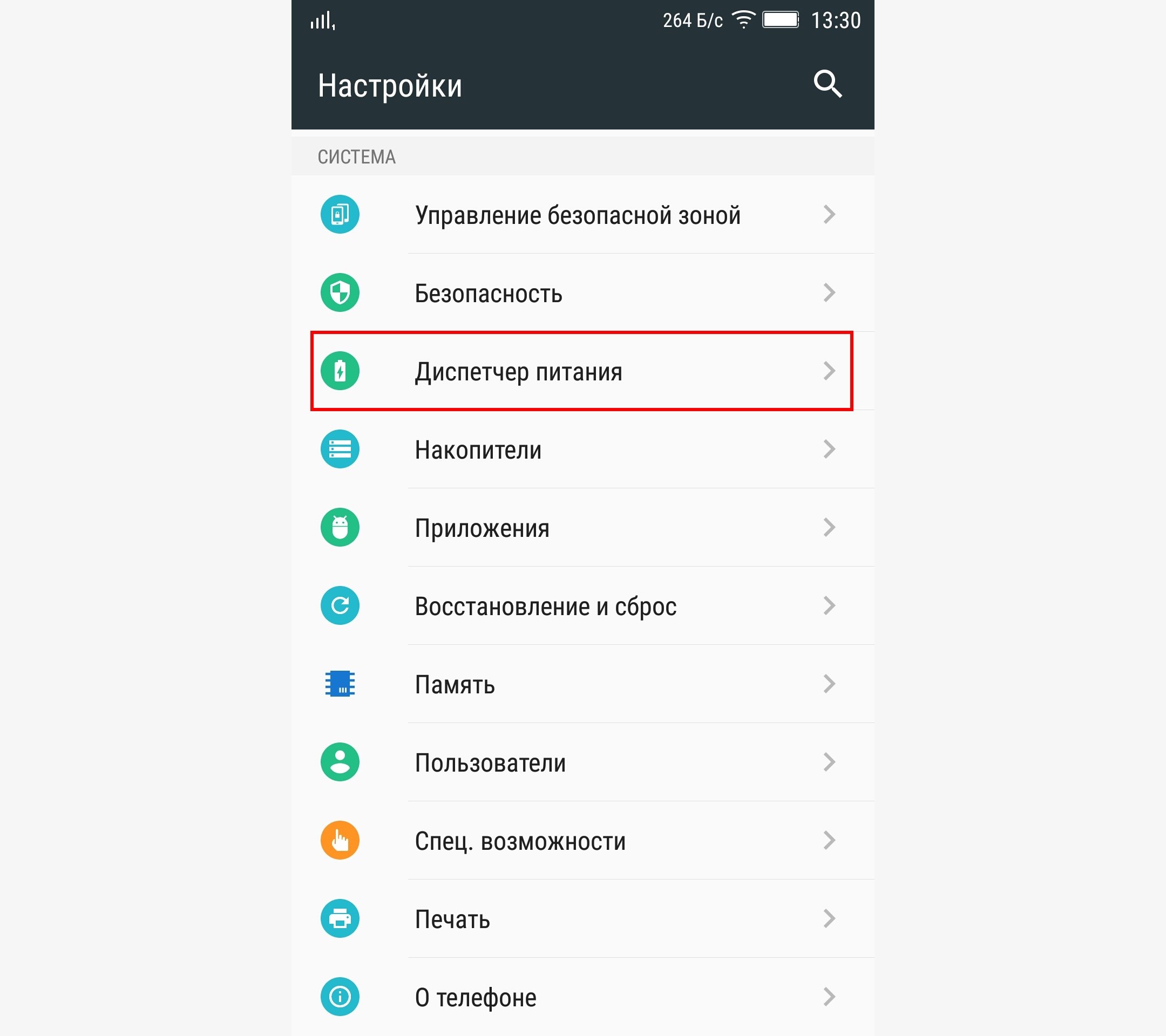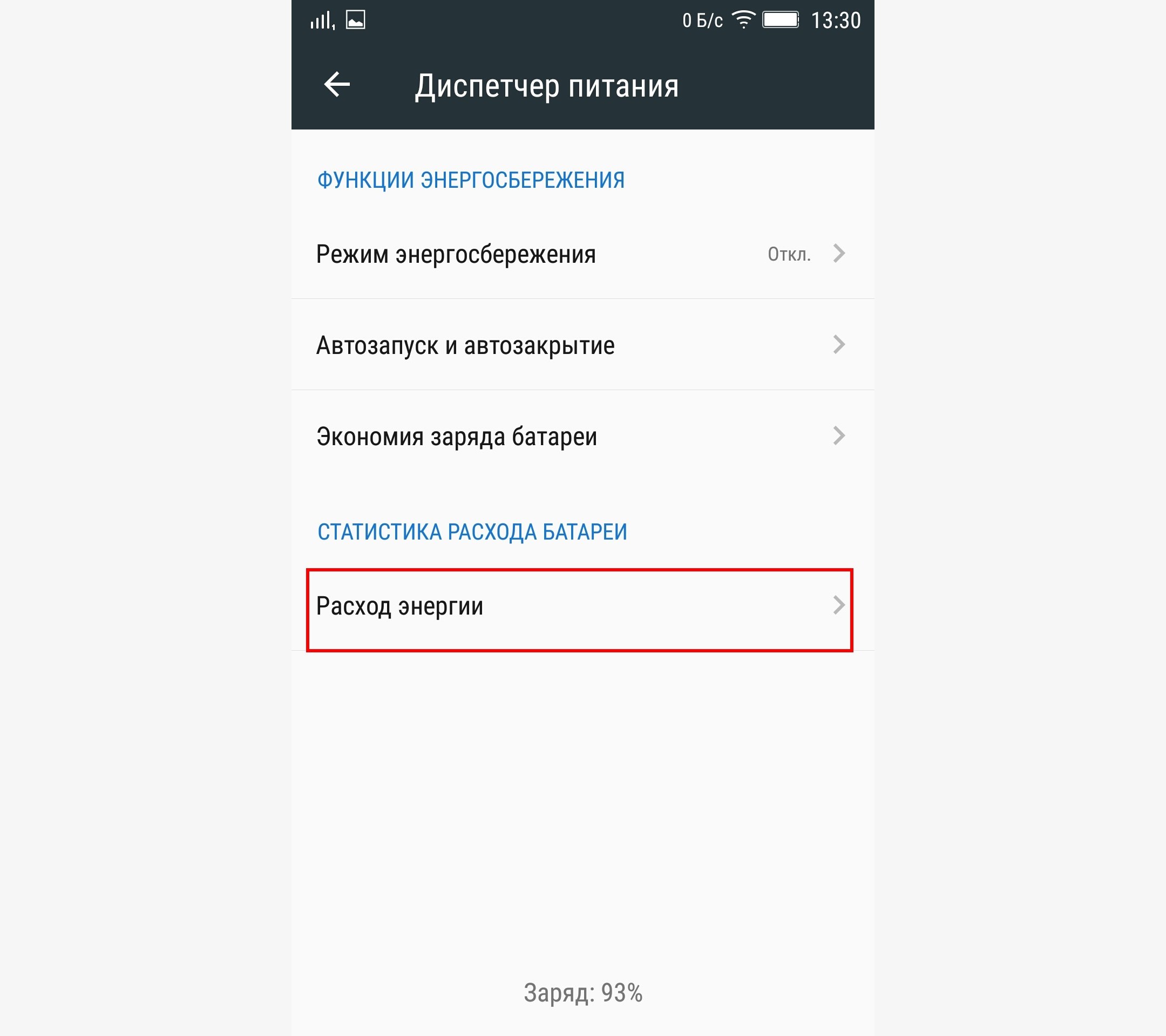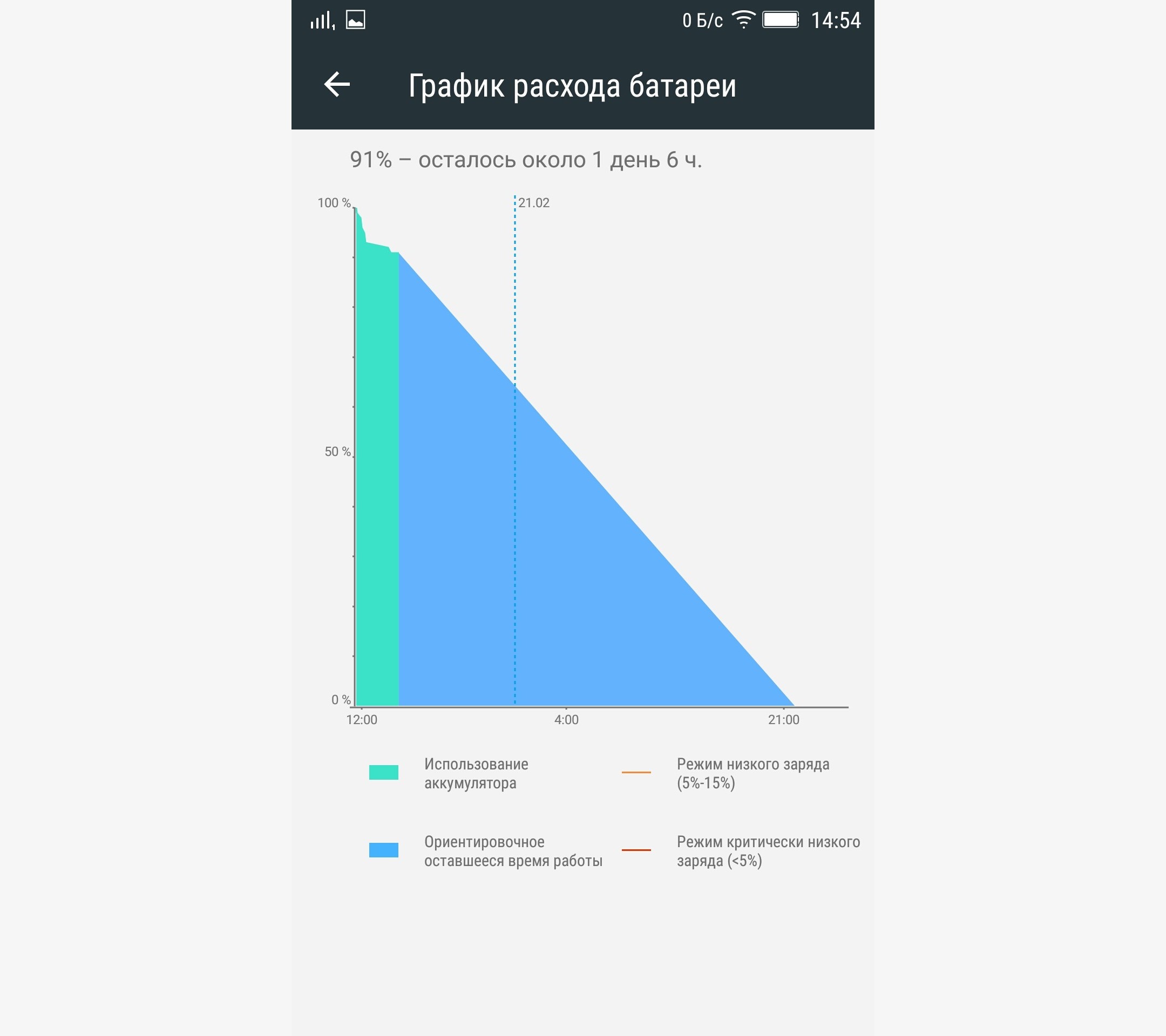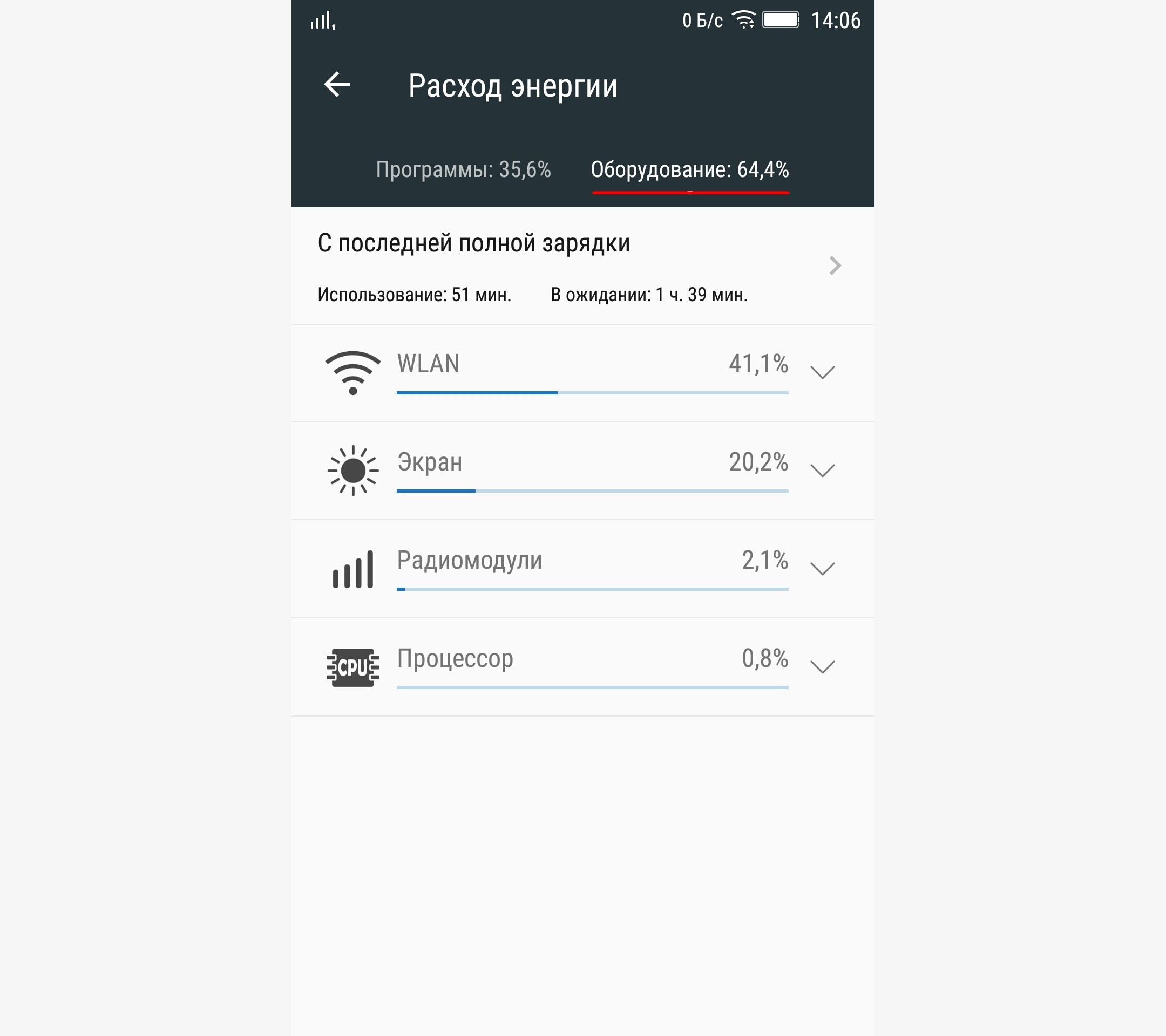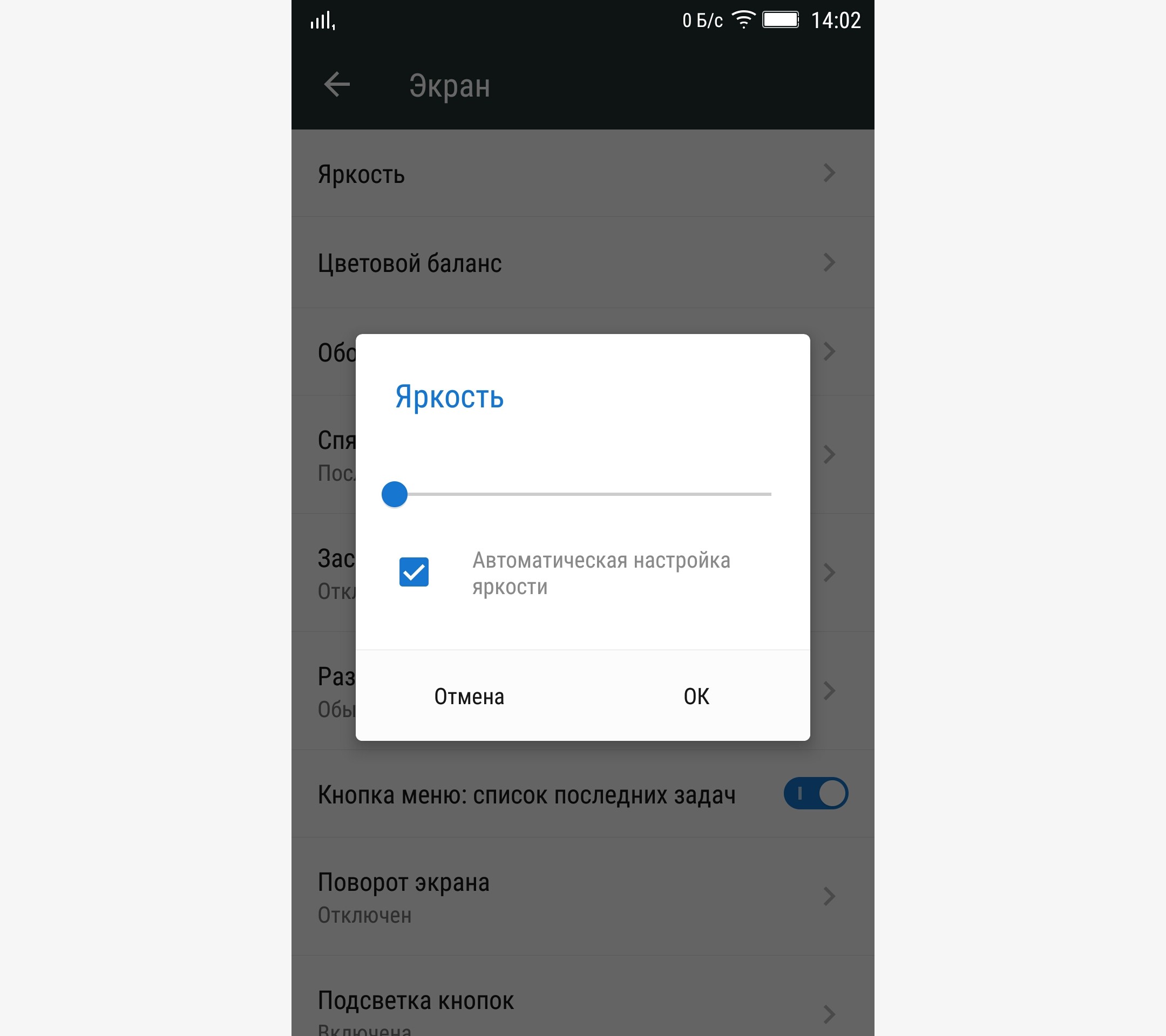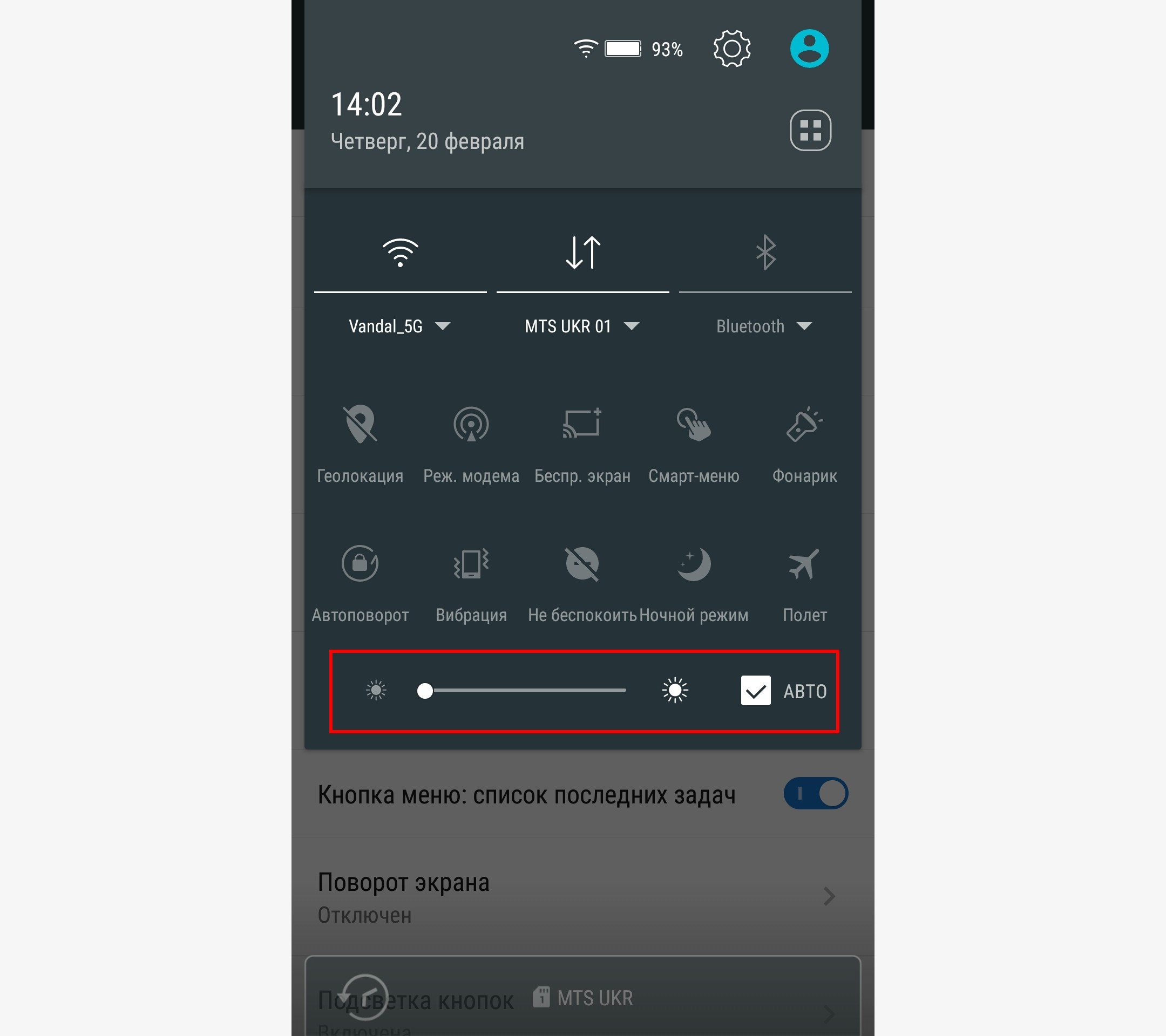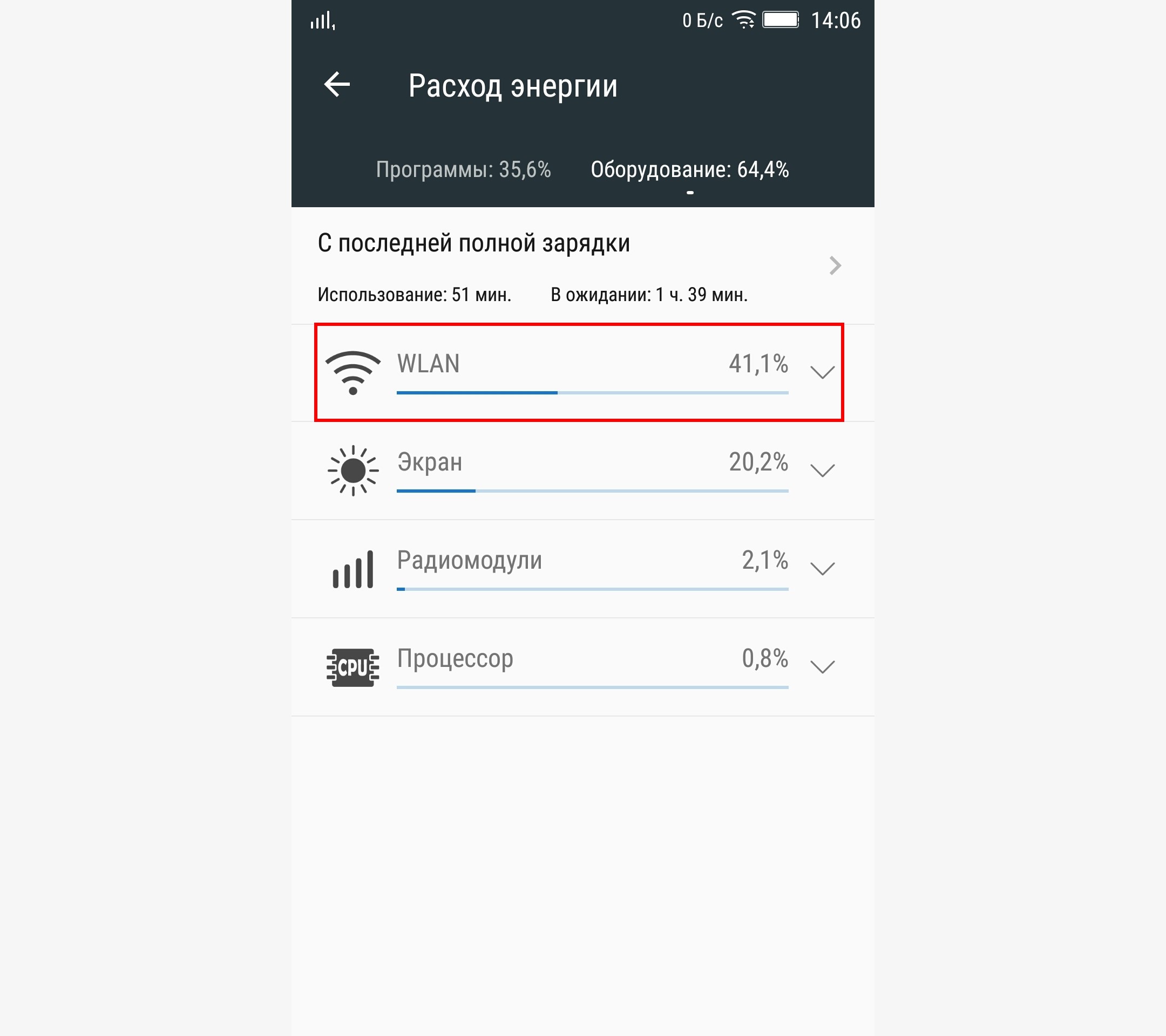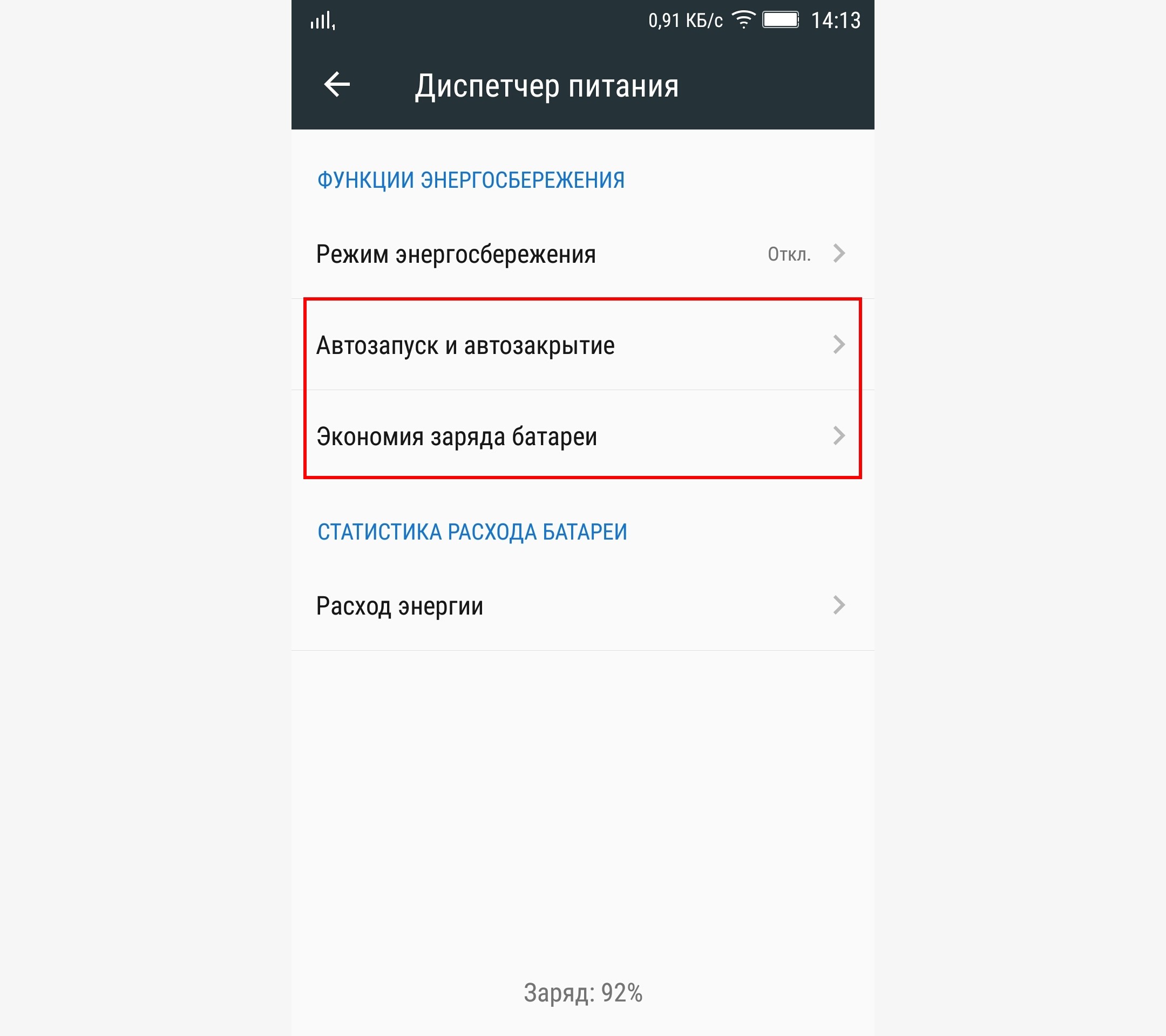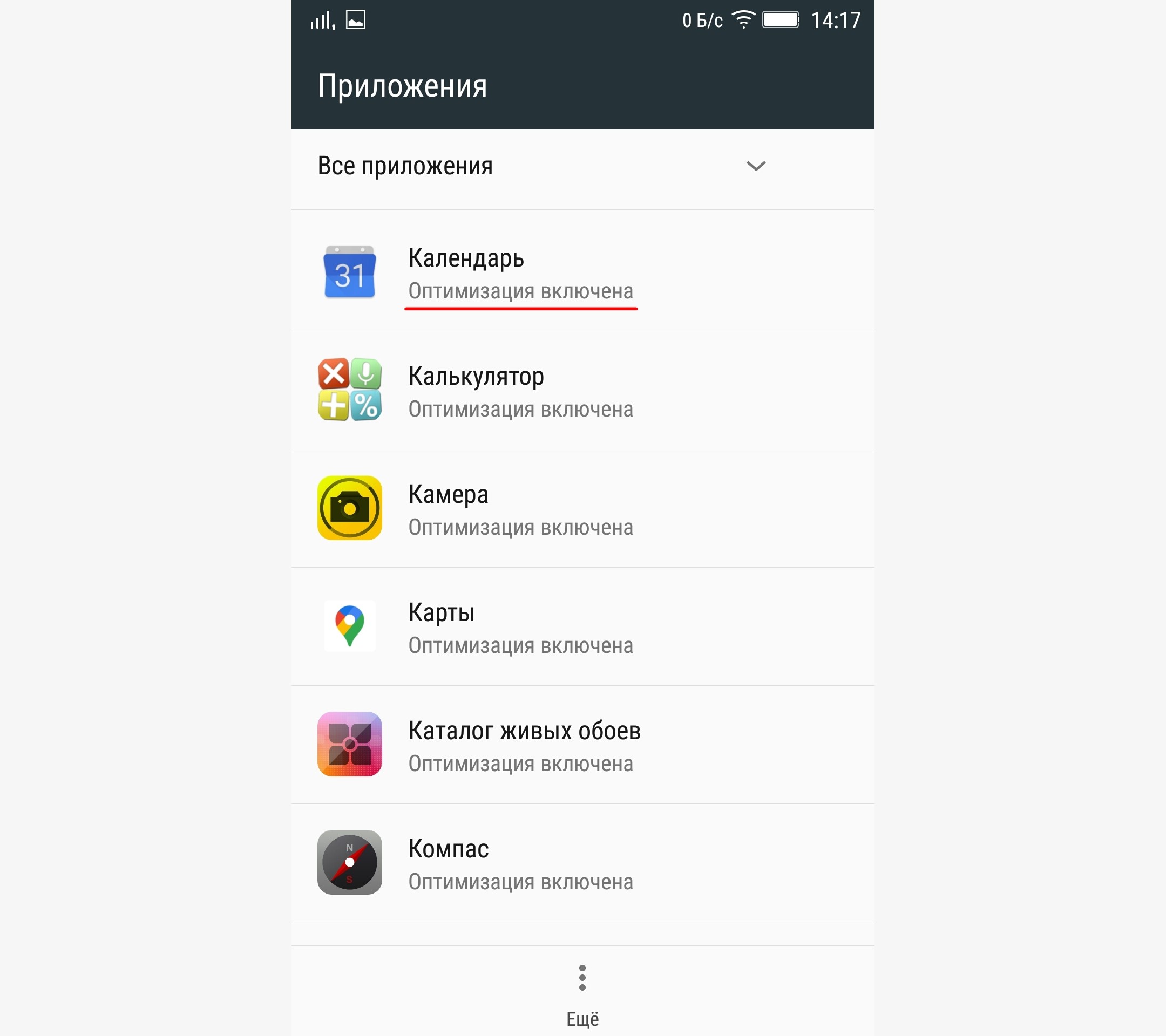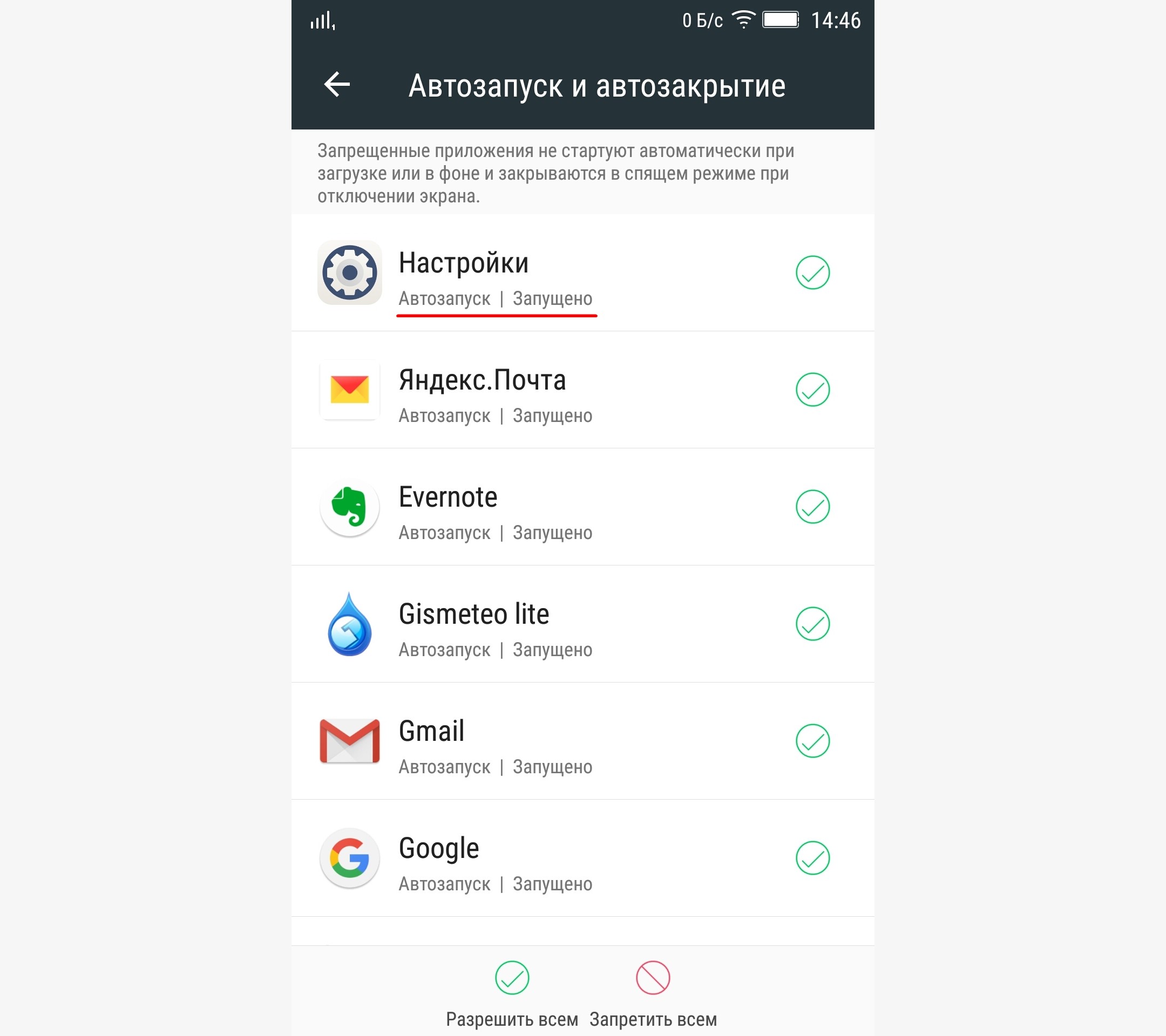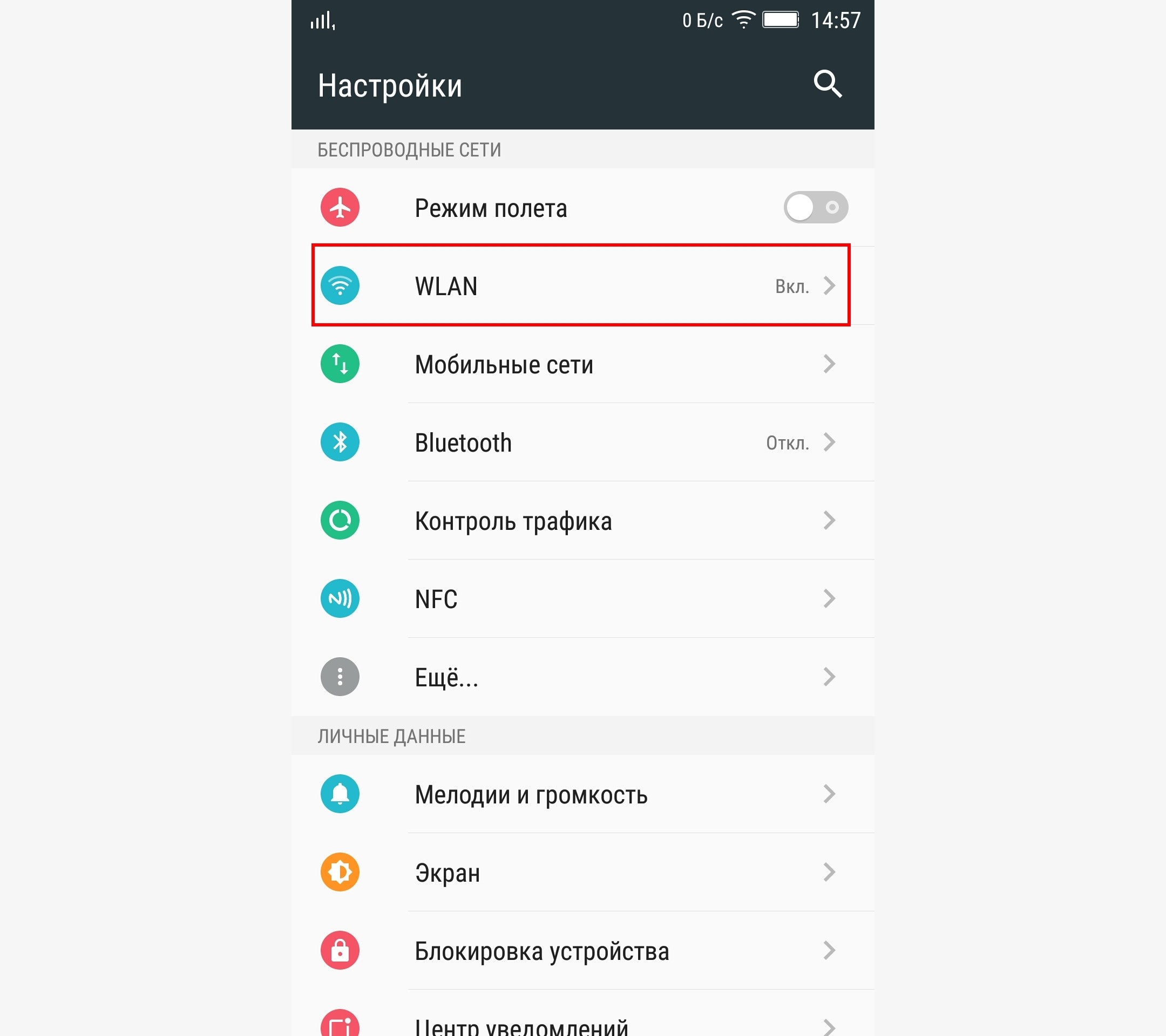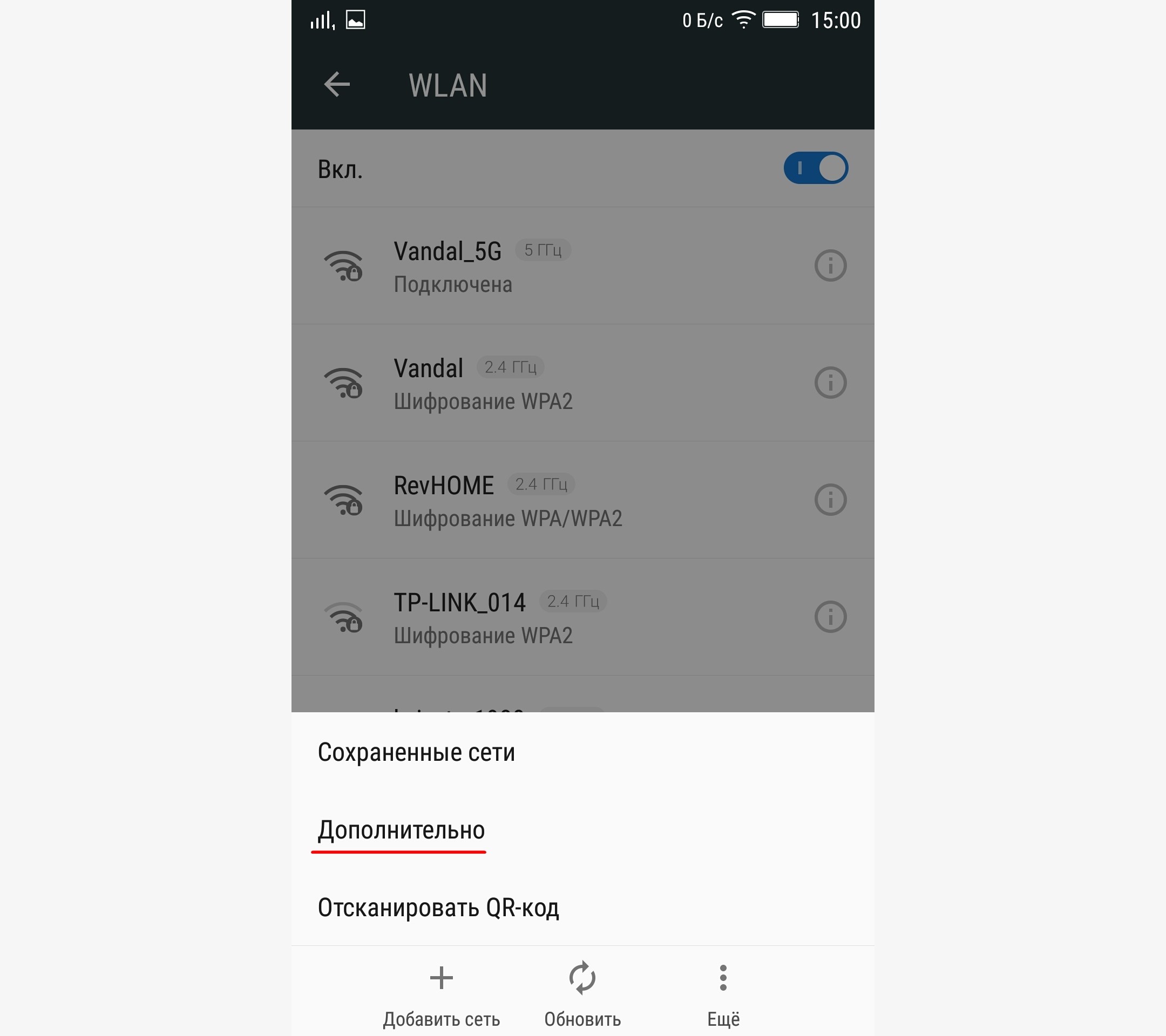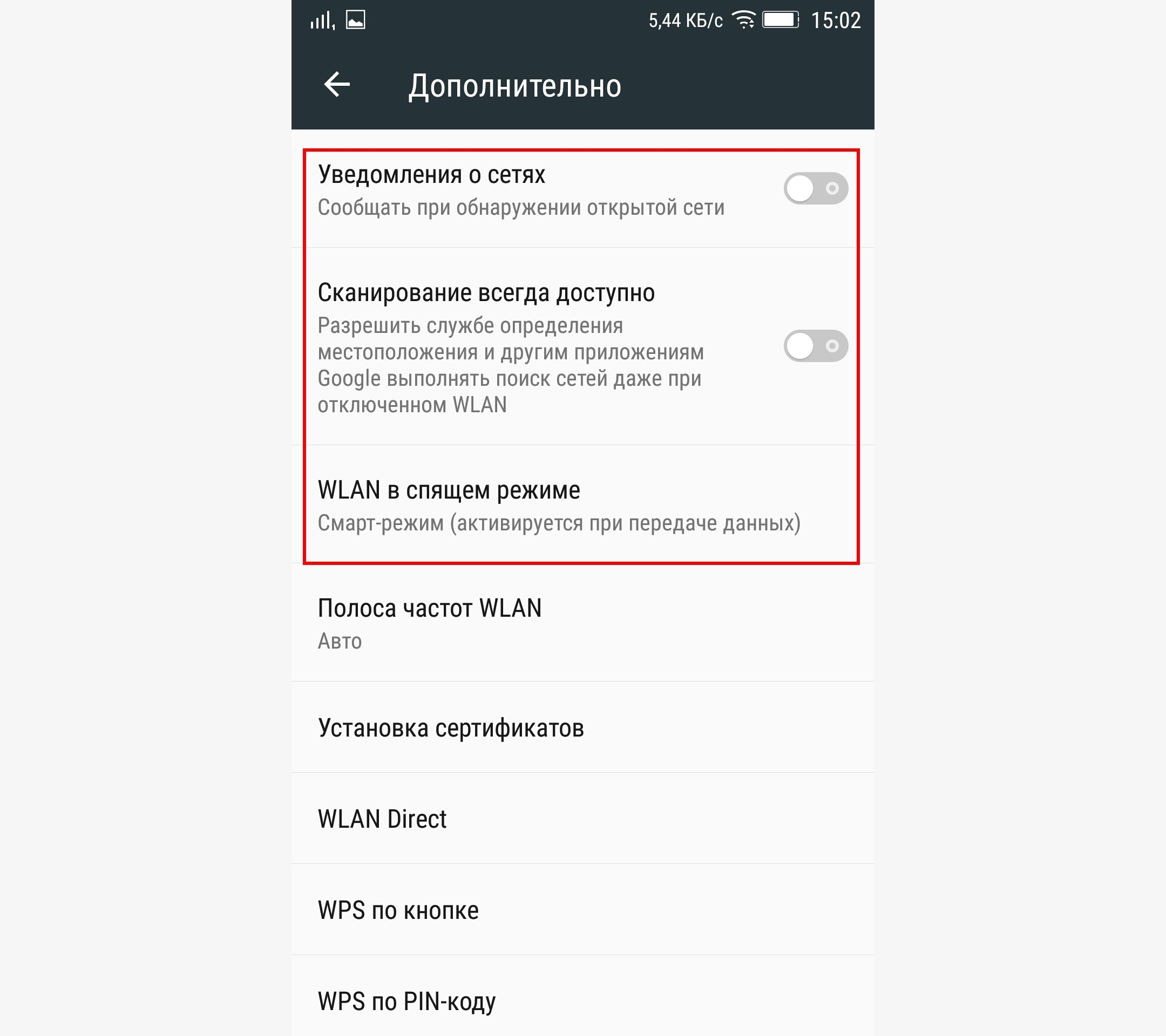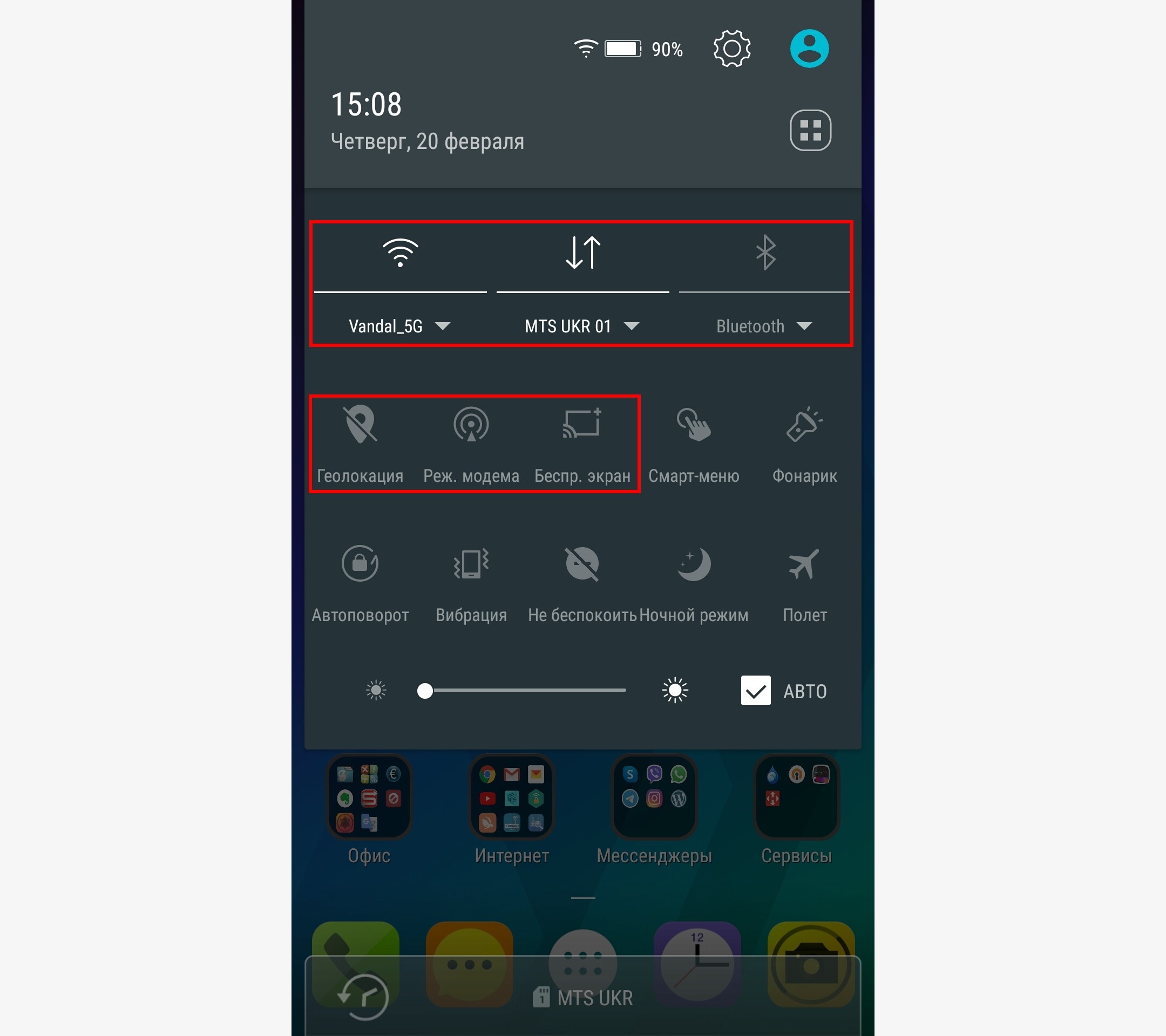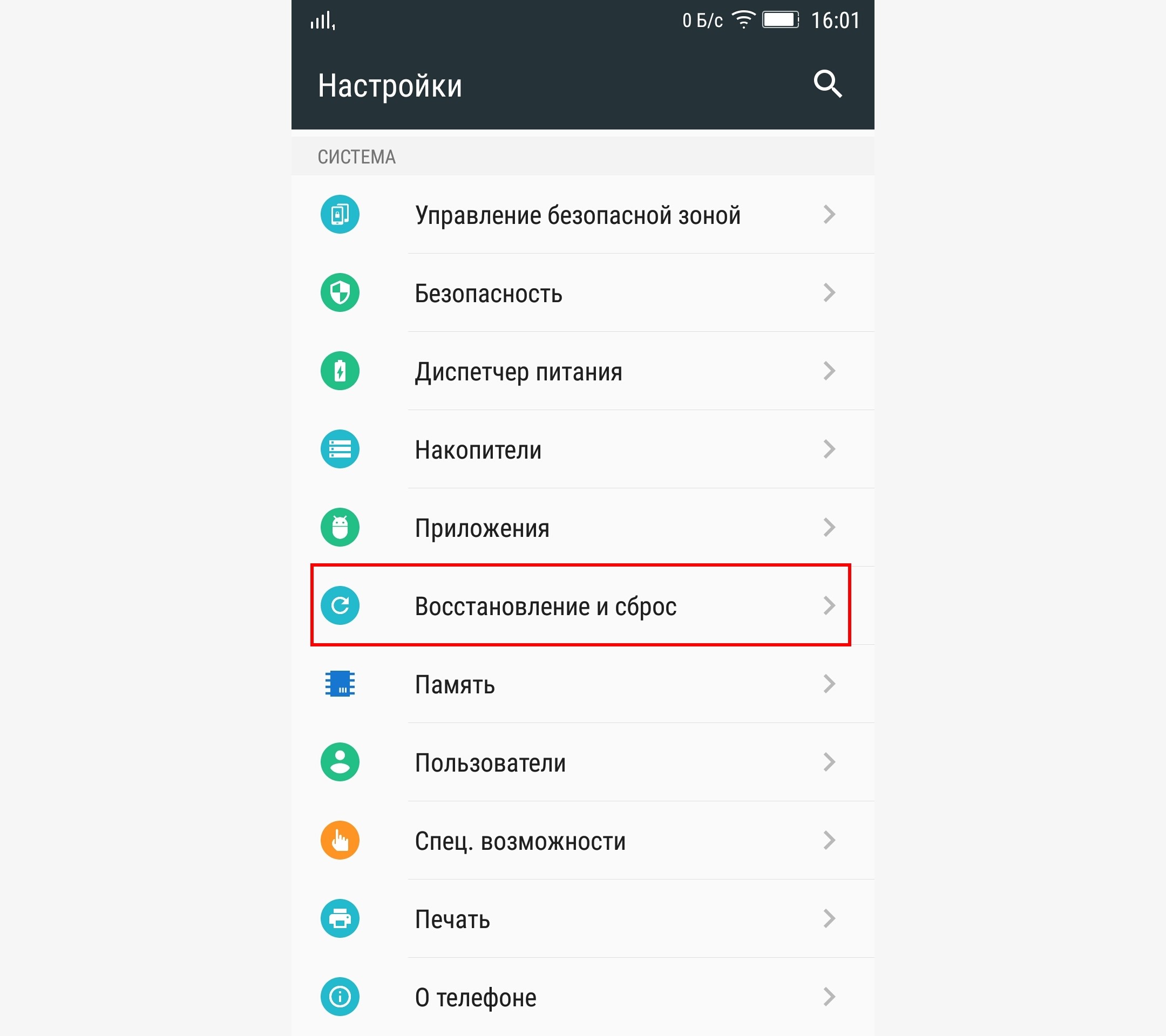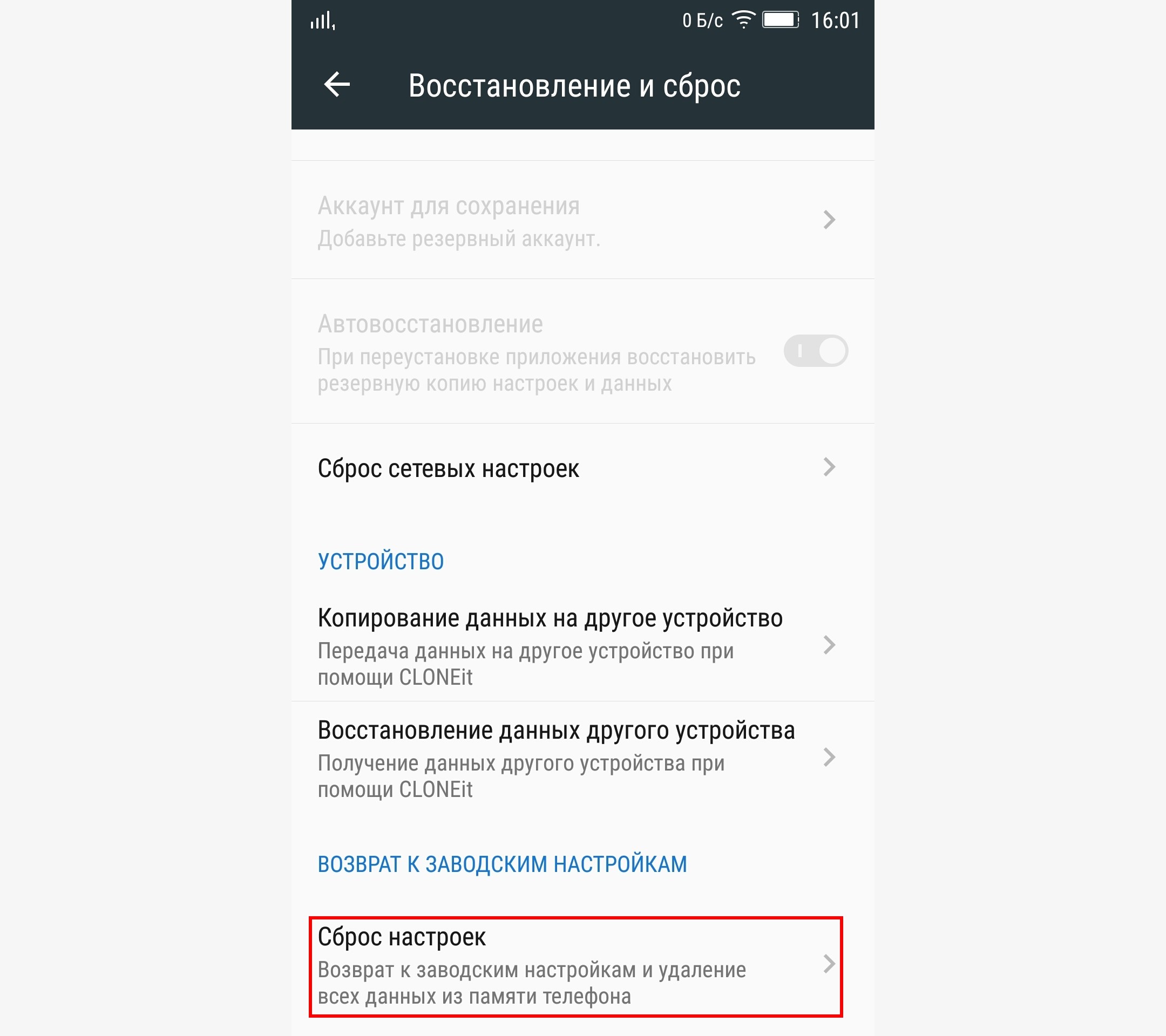Причины быстрого разряда батареи смартфона, как определить что именно садит аккумулятор и устранить проблему, в каких случаях нужно менять батарею. |
Большинство пользователей смартфонов часто сталкиваются с тем, сто заряда батареи не хватает и аккумулятор садиться в самый неподходящий момент. Кто-то приспособился правильно заряжать смартфон, кто-то нашел другие способы экономии, но многие до сих пор бьются и никак не поборют этот недуг.
В этой небольшой статье мы рассмотрим основные причины и способы решения проблем с быстрой разрядкой аккумулятора. Как максимально увеличить автономность смартфона, продлить жизнь батареи и чего делать не стоит.
Содержание
Содержание
1. Правильная зарядка
Возможны вы даже не подозреваете, что корень всех зол – неисправная или неправильная зарядка смартфона. Если ваш телефон заряжается медленно, а иногда и вовсе оказывается разряжен, не смотря на то что всю ночь простоял на зарядке, не спешите грешить на аккумулятор.
Возможно плохой контакт в розетке, сдыхает само зарядное устройство, повредился кабель или разъем, а может он просто разболтался, вы в спешке или в темноте вставляете его неровно или не до конца и теряется контакт.
В таком случае первым делом проверьте контакты в розетке, сетевом фильтре, попробуйте использовать другое зарядное устройство и другой кабель. И только лишь убедившись, что проблема не в этом, двигайтесь дальше.
2. Уход за аккумулятором
Старайтесь соблюдать цикл «полная зарядка» − «полная разрядка», благодаря этому вы раскачаете аккумулятор по максимуму и он будет держать на сколько возможно долго, плюс еще и дольше проживет.
Учтите также, что на срок службы батареи влияет зарядный ток и нагрев. Старайтесь не использовать быструю зарядку без необходимости, так как она перегревает аккумулятор и кладите смартфон таким образом, чтобы ничего не мешало отводу тепла. Используйте только качественные зарядные устройства от производителей смартфонов или аналоги от хороших брендов.
К преждевременному выходу из строя аккумулятора также могут приводить слишком низкие температуры и влага. Не носите смартфон в дождь или холод в плохо защищенном внешнем кармане или сумке. Держите его во внутреннем кармане одежды.
3. Анализ энергопотребления
Первое что нужно сделать при быстрой разрядке телефона – это попытаться выяснить что потребляет энергию, почему-то многие упускают из вида этот очевидный шаг. Для этого зайдите в настройки и найдите там «Диспетчер питания» или аналогичный раздел, отвечающий за энергопотребление.
Для того, чтобы увидеть статистику расхода батареи перейдите в раздел «Расход энергии».
Здесь вы сможете увидеть какие программы и оборудование расходуют много энергии для их последующей оптимизации, а также отслеживать как изменения настроек повлияли на время работы смартфона с последней зарядки.
3.1. Расход энергии программами
На вкладке «Программы» вы увидите какие приложения потребляют больше всего энергии.
Большинство программ не должны потреблять много энергии, нормальный расход для приложений, работающих в фоновом режиме около 1%. Конечно, если вы часто используете какое-то приложение типа браузера или мессенджера, то оно будет потреблять больше. Но если вы его не используете или используете редко, но оно потребляет энергию, его стоит удалить или переустановить.
Бывает также, что вы не видите приложений, которые потребляют много энергии, но при этом много потребляет сама система. Скорее всего это значит, что какое-то приложение работает через систему и определить его будет сложно. В таком случае можно попробовать удалить ненужные приложения.
Если проблема возникла недавно, то наверняка виновато одно из приложений, которые вы устанавливали последними. Попробуйте удалять подозреваемых по очереди, чтобы вычислить вредную программу, а дальше мы расскажем вам что с ней делать.
3.2. Расход энергии оборудованием
Если вы не видите каких-либо аномальных отклонений в энергопотреблении программ, то переходите на вкладку «Оборудование», впрочем мы рекомендуем сделать это в любом случае.
Если вы активно используете смартфон, то больше всего энергии должен потреблять экран (45-70%). Это нормально и здесь можно порекомендовать лишь уменьшить яркость путем включения авторегулировки яркости или наоборот, отключив автояркость и выставив вручную минимально приемлемый уровень яркости экрана. Это можно сделать в настройках в разделе «Экран».
Или еще проще за «шторкой», которая вытаскивается свайпом вниз на статусной строке вверху экрана, так можно изменять яркость в любой момент.
Второе, что может потреблять много энергии – это модуль Wi-Fi, именуемый в настройках WLAN.
Конечно, расход питания тут сильно зависит от того, на сколько активно вы используете интернет. Но, если вы ничего особо не качаете и не звоните постоянно через мессенджеры, а Wi-Fi все равно потребляет много энергии (30-45%), то стоит его оптимизировать, о чем мы поговорим чуть ниже.
4. Оптимизация энергопотребления
В зависимости от того, что потребляет энергию, нужно оптимизировать определенные приложения или оборудование, последнее в любом случае не помешает.
4.1. Оптимизация программ
Если переустановка программы, которая потребляла много энергии не помогла, но вы хотите ее сохранить на смартфоне, то попробуйте воспользоваться функциями энергосбережения в «Диспетчере питания».
Первым делом проверьте в разделе «Экономия заряда батареи», чтобы у всех приложений в обязательном порядке было «Оптимизация включена» и включите если где-то нет этой опции.
Затем идем в раздел «Автозапуск и автозакрытие» и запрещаем автозапуск одному или нескольким прожорливым приложениям, которые мы выявили на этапе просмотра статистики расхода энергии.
Запрет автозапуска также приводит к закрытию приложения в спящем режиме при отключении экрана смартфона. Поэтому не запрещайте автозапуск приложений, которые не потребляют много энергии, их частый автоматический перезапуск приведет к обратному эффекту – повышению расхода заряда батареи.
4.2. Оптимизация оборудования
О яркости экрана мы уже говорили и повторяться не будем, а рассмотрим параметры потребления беспроводных модулей, которые иногда могут потреблять даже больше. Прежде всего рекомендуем отключить в настройках редко используемые беспроводные модули – GPS, Bluetooth, NFC.
Затем зайдите в настройки WLAN – «Дополнительно».
Рекомендуем отключить «Уведомления о сетях», опцию «Сканирование всегда доступно» и выбрать «Смарт-режим» для опции «WLAN в спящем режиме», это позволит значительно сократить потребление Wi-Fi модуля.
Если же после этих манипуляций вам не удастся существенно снизить расход энергии WLAN, то остается ручное выключение Wi-Fi модуля, когда вы уходите из зоны покрытия сети Wi-Fi. Также можно отключать и мобильный интернет (передачу данных), когда вам он не нужен и другие беспроводные функции.
5. Программы для экономии заряда
Существует множество программ для экономии заряда батареи и оптимизации энергопотребления, которые вы можете скачать из маркета. Однако, многие из них не только не снижают расход энергии, а наоборот увеличивают его.
Дело в том, что часто они просто закрывают приложения, на повторный запуск которых тратится лишняя энергия. Кроме того, сама эта программа использует ресурсы смартфона.
Также она может снижать яркость экрана и отключать беспроводные модули, что можно сделать и самостоятельно или настроить по-умному через штатные настройки смартфона, как мы описывали выше.
Однако, иногда от них все же может быть польза, особенно если в вашем смартфоне нет нужных настроек и хорошего диспетчера питания. Также они позволяют быстро снизить расход энергии, нажав всего одну кнопку, что может быть полезно если вы чувствуете, что вам не хватит батареи до следующей зарядки.
Наиболее популярными из них являются следующие:
- AccuBattery − мониторинг заряда и разряда, раскачка и продление службы батареи
- Battery Doctor – комплексная очистка и оптимизация приложений
- DU Battery Saver – оптимизация потребления и ускорение одной кнопкой, несколько режимов экономии
- Kaspersky Battery Life – анализ, оповещения о высоком потреблении и остановка приложений
Попробуйте и выберите ту программу, которая вам больше понравится и принесет пользу. В бесплатных версиях есть реклама либо доступны не все опции, кроме приложения от Касперского, но в нем меньше возможностей.
По-настоящему помогают снизить потребление программы:
- Amplify Battery Extender – управление частотой и длительностью пробуждений процессора, запретит автозапуска приложений, блокировка системных сервисов
- Greenify – снижение энергопотребления программами без их остановки и сохранением в памяти смартфона
- Servicely – список приложений с запретом пробуждения процессора
Но они подходят только для опытных пользователей, которые справились с получением рут-прав на своем смартфоне.
6. Сброс настроек
Если вы не смогли побороть повышенное потребление и быстрый разряд смартфона описанными выше методами, то придется сделать полный сброс смартфона к заводским настройкам.
Учтите, что при этом удалятся все данные (включая фото, видео), контакты и приложения, смартфон вернется к тому виду как он был бы только что куплен, за исключение того, что сохранятся последние обновления системы.
Заранее сохраните все ваши файлы, синхронизируйте контакты, найдите пароли от основной учетной записи, мессенджеров и прочего. Контакты вернутся при синхронизации после сброса, а приложения нужно будет заново установить из маркета. Но устанавливайте только самое необходимое, а остальные приложения постепенно по одному в несколько дней, чтобы выявить какое из них может влиять на расход батареи.
7. Замена аккумулятора
Если после сброса к заводским настройкам и использования смартфона в течение некоторого времени (порядка недели) вы не заметите увеличения времени жизни от одного заряда, то скорее всего просто уже износился аккумулятор.
При средней активности его должно хватать на 2-3 года, но если вы заряжали смартфон по несколько раз в день, то износ может наступить уже через год. В таком случае ничего не остается как купить аккумулятор для телефона и в дальнейшем правильно его заряжать, не повторяя ошибок и следя за энергопотреблением.
После замены батареи нужно выполнить ее калибровку с помощью приложения Battery Calibration, так как смартфон запоминает параметры старой батареи и может не понять, что она была заменена на новую, что вносит неправильные корректировки в процесс заряда.
 Железные друзья Сайт о компьютерах и мобильных устройствах
Железные друзья Сайт о компьютерах и мобильных устройствах